Tutorial de HüzünlüYillar Design, puedes encontrar el original aquí:

Muchas gracias por permitirme traducir
tus lindos tutoriales, Vahide.
Con tu resultado, puedes hacer firmas, websets, cartas de incredimail, etc.
Por favor, crédito a HüzünlüYillar Design y a Tati Designs, gracias.
Materiales
PSPX2 (puedes utilizar cualquier versión).
Descarga el material del tutorial aquí:

Filtros
Mehdi / Sorting Tiles (descarga aquí).
Flaming Pear / Flood y Flexify 2 (descarga aquí).
VM Experimental / Love and Hate (descarga aquí).**
Alien Skin Eye Candy 5: Impact (descarga aquí).
** Importar este filtro con "Unlimited".
Preparación
Instala los Filtros en la carpeta de "Complementos" de tu PSP.
Abrir los tubes, duplicar y cerrar el original.
En la carpeta "Selections", hay 4 archivos, ponlos en la carpeta "Selecciones" de tu PSP.
En la carpeta "Presets EC", hay 2 archivos, doble clic para que se instalen con el filtro EC5 Impact.
"Emboss 3", debes ponerlo en la carpeta "Ajustes predefinidos" de tu PSP.
IMPORTANTE
Está prohibido modificar o cambiar el nombre de archivos o eliminar la marca de agua.
El tube de la mujer es de Gabry.
El resto del material es de HüzünlüYillar.
Colores
Elige un color oscuro de primer plano y otro claro de fondo en armonía con tu tubo.
Si usas otros colores, debes jugar con el modo mezcla de las capas.
Recuerda que debes guardar tu trabajo con frecuencia.
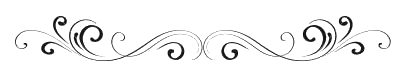
Paso 1
Abre una nueva imagen transparente de 900 x 500 píxeles.
Paso 2
Selecciones / Seleccionar todo.
Paso 3
Abre el archivo "Background" y copia.
Vuelve a tu trabajo y pega en la selección.
Paso 4
Selecciones / Anular selección.

Si deseas trabajar con otros colores, sigue los siguientes pasos:
Selecciones/Cargar o guardar selección/Cargar selección desde disco: elige "Hy_Love-Sell":
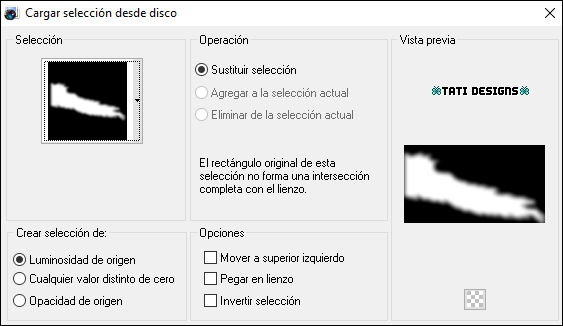
Ajustar / Matiz y Saturación / Matiz/saturación/luminosidad:
(los valores de esta captura son un ejemplo)
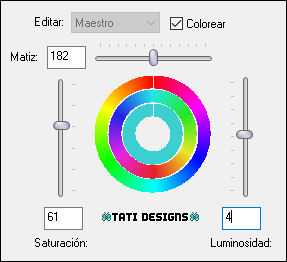
Selecciones / Invertir.
Ajustar / Matiz y Saturación / Matiz/saturación/luminosidad:
(los valores de esta captura son un ejemplo)
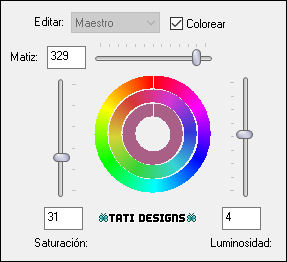
Selecciones / Anular selección.

Paso 5
Ajustar / Desenfocar / Desenfoque radial:
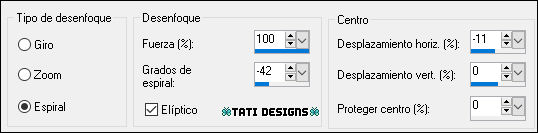
Paso 6
Efectos / Complementos / Mehdi / Sorting Tiles:
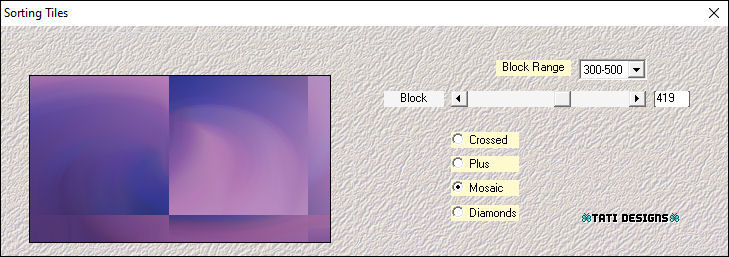
Paso 7
Efectos / Efectos de la imagen / Mosaico integrado:
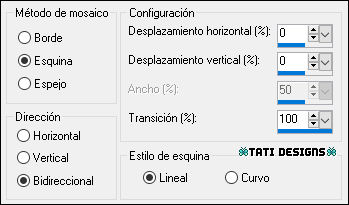
Paso 8
Capas / Duplicar: 2 veces.
Cierra la visibilidad de las 2 copias.
Paso 9
Sitúate en la capa inferior de la pila de capas ("Trama 1").
Paso 10
Efectos / Complementos / Flaming Pear / Flood.
Haz clic en el triángulo rojo para
elegir,
de la carpeta "Presets FP" del material, el Preset "Hy-Love-Flood settings":
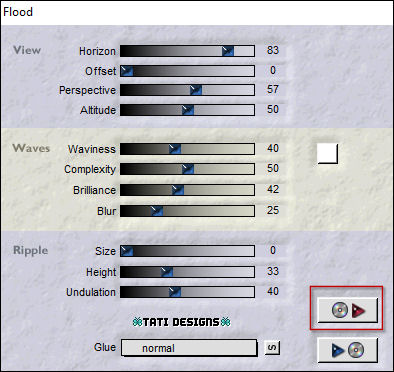
Paso 11
Abre la visibilidad de la capa "Copia de Trama 1" y sitúate en ella.
Paso 12
Efectos / Complementos / Unlimited / VM Experimental / Love and Hate:
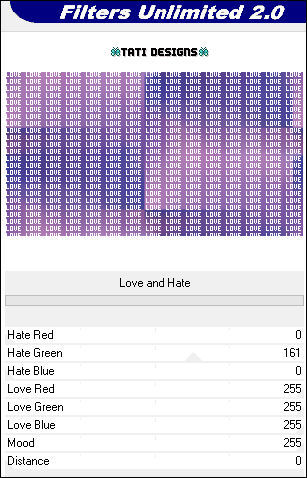
Paso 13
Capas / Nueva capa de máscara / A partir de una imagen / "20-20":
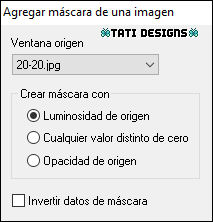
Antes de fusionar, duplica la capa de la máscara: 3 veces.
Capas / Fusionar / Fusionar grupo.
Paso 14
Efectos / Efectos de la imagen / Mosaico integrado:
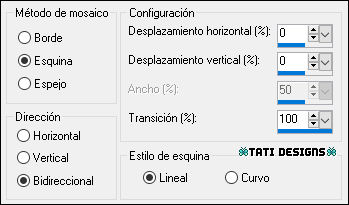
Paso 15
Baja la Opacidad de la capa a 36.
Paso 16
Selecciones/Cargar o guardar selección/Cargar selección desde disco: elige "Hy_Love-Sell-1":
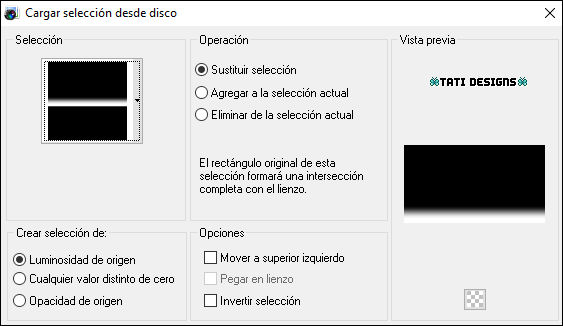
Paso 17
Pulsa la tecla "Supr" del teclado: 6 ó 7 veces.
Paso 18
Selecciones / Anular selección.
Paso 19
Abre la visibilidad de la capa "Copia (2) de Trama 1" y sitúate en ella.
Paso 20
Capas / Nueva capa de máscara / A partir de una imagen / "20-20":
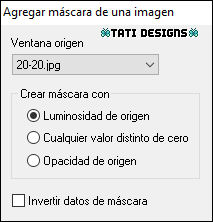
Capas / Fusionar / Fusionar grupo.
Paso 21
Efectos / Complementos / Mehdi / Sorting Tiles:
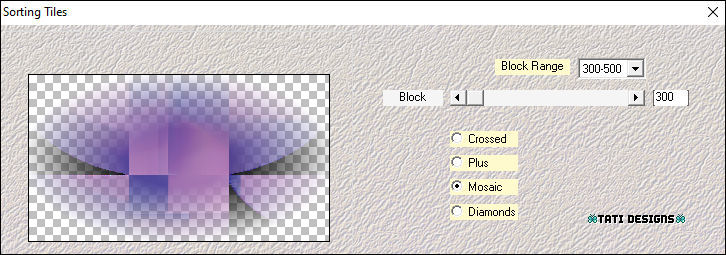
Paso 22
Capas / Duplicar.
Paso 23
Efectos / Complementos / Flaming Pear / Flexify 2.
Haz clic en el triángulo rojo para
elegir,
de la carpeta "Presets FP" del material, el Preset "Hy-Love-Flexify 2 settings":
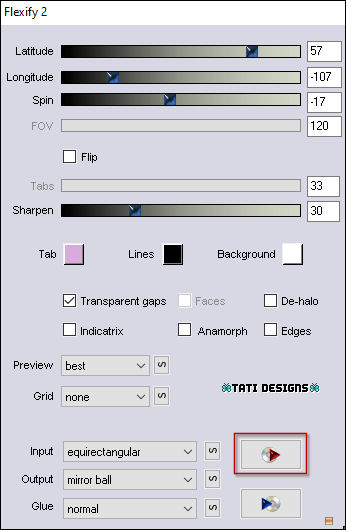
Paso 24
Efectos / Efectos de la imagen / Mosaico integrado:
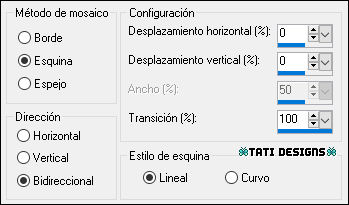
Paso 25
Selecciones/Cargar o guardar selección/Cargar selección desde disco: elige "Hy_Love-Sell-2":
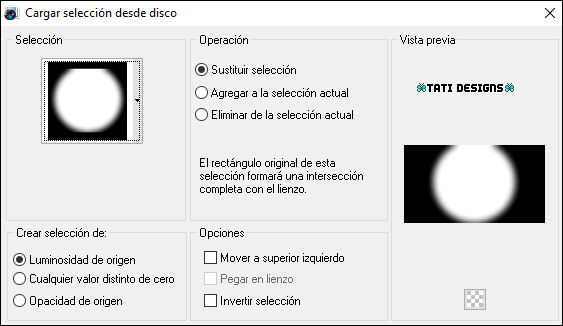
Paso 26
Efectos / Filtro definido por el usuario / Selecciona "Emboss 3" y haz clic en "Aceptar":
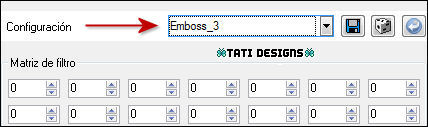
Paso 27
Selecciones / Anular selección.
Paso 28
Cambia el Modo de la capa a "Superposición" y baja la Opacidad a 63.
Paso 29
Selecciones/Cargar o guardar selección/Cargar selección desde disco: elige "Hy_Love-Sell-3":
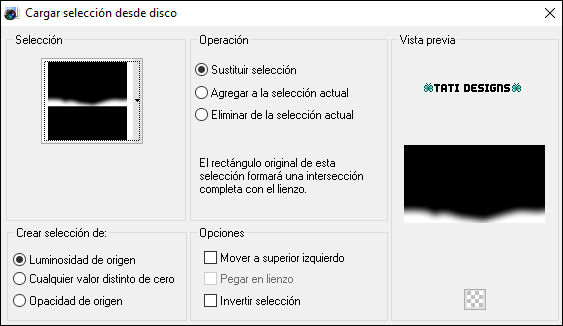
Paso 30
Pulsa la tecla "Supr" del teclado: 4 ó 5 veces.
Paso 31
Selecciones / Anular selección.
Paso 32
Sitúate en la capa de debajo ("Grupo - Copia (2) de Trama 1").
Paso 33
Efectos / Complementos / Flaming Pear / Flexify 2.
Haz clic en el triángulo rojo para
elegir,
de la carpeta "Presets FP" del material, el Preset "Hy-Love-Flexify 2 -1 settings":
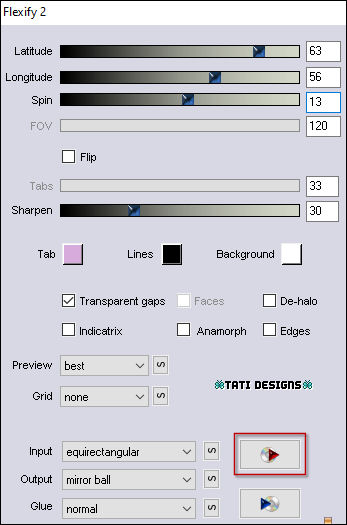
Paso 34
Abre el tube "Hy-Love Deko" y copia.
Vuelve a tu trabajo y pega como nueva capa.
Paso 35
Activa la Herramienta de "Selección" (K) y modifica las posiciones de X (0,00) e Y (0,00).
Pulsa la tecla "M" para desactivar la Herramienta de "Selección".
Paso 36
Abre el tube "Hy-Love Deko-1" y copia.
Vuelve a tu trabajo y pega como nueva capa.
Paso 37
Activa la Herramienta de "Selección" (K) y modifica las posiciones de X (21,00) e Y (1,00).
Pulsa la tecla "M" para desactivar la Herramienta de "Selección".
Paso 38
Abre el tube "Hy-Love Deko-2" y copia.
Vuelve a tu trabajo y pega como nueva capa.
Paso 39
Activa la Herramienta de "Selección" (K) y modifica las posiciones de X (22,00) e Y (139,00).
Pulsa la tecla "M" para desactivar la Herramienta de "Selección".
Paso 40
Abre el tube "Hy-Love Deko-3" y copia.
Vuelve a tu trabajo y pega como nueva capa.
Paso 41
Activa la Herramienta de "Selección" (K) y modifica las posiciones de X (124,00) e Y (-50,00).
Pulsa la tecla "M" para desactivar la Herramienta de "Selección".
Paso 42
Abre el tube "Hy-Love Deko-4" y copia.
Vuelve a tu trabajo y pega como nueva capa.
Paso 43
Abre el tube "Hy-Love Deko-5" y copia.
Vuelve a tu trabajo y pega como nueva capa.
Paso 44
Activa la Herramienta de "Selección" (K) y modifica las posiciones de X (8,00) e Y (0,00).
Pulsa la tecla "M" para desactivar la Herramienta de "Selección".
Paso 45
Abre el tube "Hy-Love Deko-6" y copia.
Vuelve a tu trabajo y pega como nueva capa.
Paso 46
Activa la Herramienta de "Selección" (K) y modifica las posiciones de X (102,00) e Y (245,00).
Pulsa la tecla "M" para desactivar la Herramienta de "Selección".
Paso 47
Abre el tube "Hy-Love Bird" y copia.
Vuelve a tu trabajo y pega como nueva capa.
Paso 48
Activa la Herramienta de "Selección" (K) y modifica las posiciones de X (-1,00) e Y (21,00).
Pulsa la tecla "M" para desactivar la Herramienta de "Selección".
Paso 49
Abre el tube "Hy-Love-Text" y copia.
Vuelve a tu trabajo y pega como nueva capa.
Paso 50
Activa la Herramienta de "Selección" (K) y modifica las posiciones de X (0,00) e Y (371,00).
Pulsa la tecla "M" para desactivar la Herramienta de "Selección".
Paso 51
Abre el tube "Hy-Love-Text-1" y copia.
Vuelve a tu trabajo y pega como nueva capa.
Paso 52
Activa la Herramienta de "Selección" (K) y modifica las posiciones de X (507,00) e Y (0,00).
Pulsa la tecla "M" para desactivar la Herramienta de "Selección".
Paso 53
Abre el tube "Gabry-woman 054" y copia.
Vuelve a tu trabajo y pega como nueva capa.
Paso 54
Imagen / Cambiar tamaño: 50% (Desmarcado "Cambiar tamaño de todas las capas").
Paso 55
Activa la Herramienta de "Selección" (K) y modifica las posiciones de X (177,00) e Y (34,00).
Pulsa la tecla "M" para desactivar la Herramienta de "Selección".
Paso 56
Efectos / Complementos / Eye Candy5: Impact / Perspective Shadow y,
en "Settings",
selecciona el preset "Hy-Love-Preset Shadow".
Paso 57
Efectos / Complementos / Eye Candy5: Impact / Perspective Shadow y,
en "Settings",
selecciona el preset "Hy-Love-Preset Shadow-1".
Paso 58
Edición / Copiado especial / Copiar fusionada.
Paso 59
Abre el archivo "Hy-Love-Frame". Duplica y cierra el original.
Paso 60
Edición / Pegar en la selección.
Paso 61
Selecciones / Anular selección.
Paso 62
Ajustar / Nitidez / Enfocar.
Paso 63
Abre una nueva capa de trama y pon tu nombre o tu marca de agua.
Paso 64
Capas / Fusionar / Fusionar todo (aplanar).
Paso 65
Imagen / Cambiar tamaño: 900 píxeles de ancho (Marcado "Cambiar tamaño de todas las capas").
Paso 66
Exporta como archivo .jpg optimizado.
¡Se acabó!
Espero que te haya gustado y que hayas disfrutado con él.

.:. Versión del tutorial con el "Background" sin modificar el color, con un tube de LB .:.

.:. Mi versión del tutorial con un tube de Verlaine .:.

.:. Versión de Vincenzo con un tube de Grisi .:.

.:. Versión de Vincenzo con un tube de Ana Ridzi .:.


.:. Si quieres enviarme tu trabajo con el resultado de esta traducción, ponte en contacto conmigo .:.
